本文主要是介绍ubuntu终端命令行下如何使用NetworkManager(netplan)来配置wifi网络,希望对大家解决编程问题提供一定的参考价值,需要的开发者们随着小编来一起学习吧!
最近在给家里折腾一个文件共享服务器给家里的小米摄像头保存监控视频用。树莓派太贵了,找来找去发现香橙派orangepi zero3 是最低成本的替代解决方案(网络足够快,CPU的IO能力足够强),香橙派orangepi zero3的操作系统是基于ubuntu server版本发行的。然而家里的路由器上的所有以太网接口都已经用掉了,所以香橙派只能通过wifi无线网络接入家里的网络。这个server版本和desktop桌面版的最大的肉眼可见的区别就是没有图形化的桌面环境只有命令行。那么碰到的第一个问题就是如何在终端命令行模式下配置wifi网络。注意树莓派同样使用了NetworkManager(netplan)来管理它的网络,所以这里的方法也适用于树莓派。
1 软件,硬件准备
为了能在Linux系统下使用WIFI网络
1.1 确保系统中有wifi无线网卡并确认驱动程序已经正确安装。

1.2 在系统里安装了以下三个工具软件:
| 工具软件 | 作用 |
|---|---|
| network-manager | 网络管理工具 |
| wpasupplicant | WIFI无线网络WPA 加解密工具 |
| wireless-tools | WIFI无线网络配置工具,包括iwlist, iwconfig等工具 |
这三个工具软件在ubuntu和树莓派系统中都是默认安装的,如果你的系统没有这三个工具,需要先使用以下命令进行安装起来。
sudo apt install network-manager wpasupplicant wireless-tools
2. 查看并配置wifi无线网络
如果你知道你要连接的wifi无线网络的名字,则跳过下面2.1步。
2.1 扫描当前可用的无线网络
使用以下命令,扫描当前可用的无线网络。过滤出来的ESSID表示的是网络名字,Quality表示的是该网络的信号强度。
sudo iwlist wlan0 scan | grep -E "Quality|ESSID"

2.2 使用NetworkManager(netplan)配置无线网络
通常networkmanager的配置文件放在/etc/netplan目录下。里面有一个默认的yaml文件就是我们要用到的配置文件。
root@orangepizero3:/home/orangepi# cd /etc/netplan/
root@orangepizero3:/etc/netplan# ls -l
total 4
-rw-rw-r-- 1 root root 166 Oct 16 11:37 orangepi-default.yaml
用vi打开,并在文件的最后增加如下配置:
sudo vim /etc/netplan/orangepi-default.yaml

wifis:wlan0:dhcp4: trueaccess-points:"yourwifiname":password: "yourwifipasswd"
并使用以下命令让配置生效则可:
sudo netplan apply
3. 查看并确认wifi无线网络已经正确连接上
3.1 使用ifconfig命令查看是否wifi网络已经正确分配好IP则可。

如果没有连接上,可以查看一下wifi网络的名字和密码有没有写错,并重启系统。
3.2 还可以使用iwconfig命令来查看wifi网络的连接情况等更详细的wifi相关信息,比如信号强度之类的,如下所示。
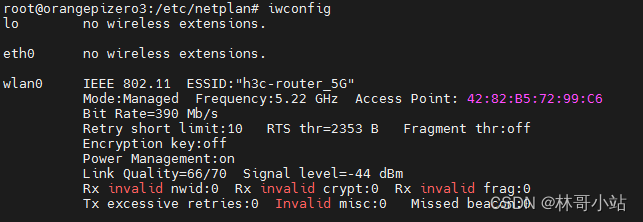
这篇关于ubuntu终端命令行下如何使用NetworkManager(netplan)来配置wifi网络的文章就介绍到这儿,希望我们推荐的文章对编程师们有所帮助!





